
КАТЕГОРИИ:
Архитектура-(3434)Астрономия-(809)Биология-(7483)Биотехнологии-(1457)Военное дело-(14632)Высокие технологии-(1363)География-(913)Геология-(1438)Государство-(451)Демография-(1065)Дом-(47672)Журналистика и СМИ-(912)Изобретательство-(14524)Иностранные языки-(4268)Информатика-(17799)Искусство-(1338)История-(13644)Компьютеры-(11121)Косметика-(55)Кулинария-(373)Культура-(8427)Лингвистика-(374)Литература-(1642)Маркетинг-(23702)Математика-(16968)Машиностроение-(1700)Медицина-(12668)Менеджмент-(24684)Механика-(15423)Науковедение-(506)Образование-(11852)Охрана труда-(3308)Педагогика-(5571)Полиграфия-(1312)Политика-(7869)Право-(5454)Приборостроение-(1369)Программирование-(2801)Производство-(97182)Промышленность-(8706)Психология-(18388)Религия-(3217)Связь-(10668)Сельское хозяйство-(299)Социология-(6455)Спорт-(42831)Строительство-(4793)Торговля-(5050)Транспорт-(2929)Туризм-(1568)Физика-(3942)Философия-(17015)Финансы-(26596)Химия-(22929)Экология-(12095)Экономика-(9961)Электроника-(8441)Электротехника-(4623)Энергетика-(12629)Юриспруденция-(1492)Ядерная техника-(1748)
Вставка оглавления
|
|
|
|
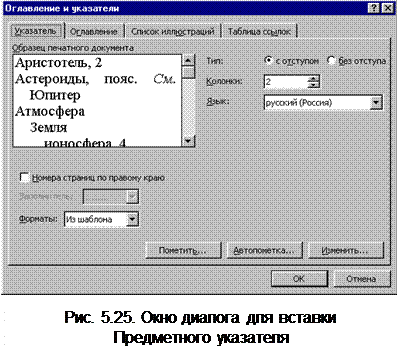 Оглавление является обязательным атрибутом любого более или менее сложного документа. В редакторе Word вставка оглавления предельно упрощена.
Оглавление является обязательным атрибутом любого более или менее сложного документа. В редакторе Word вставка оглавления предельно упрощена.
Для вставки оглавления выполните следующее:
- напишите заголовки и подзаголовки к тексту документа и оформите их с помощью стилей заголовков. Для этого выделите заголовок, откройте на панели инструментов Форматирование список стилей и выберите стиль заголовка соответствующего уровня (Рис. 5.26). Редактор позволяет создавать до 9 уровней заголовков (на практике редко используют больше трех уровней);
- перейдите в начало или конец документа и введите команду Вставка, Оглавление и указатели и выберите в окне диалога закладку Оглавление (рис. 5.27);
- выберите формат, заполнитель, число уровней оглавления и щелкните по кнопке ОК.
Таким образом, единственное, что необходимо сделать, чтобы Word смог автоматически сформировать Оглавления документа, - оформить заголовки с помощью стилей заголовков.
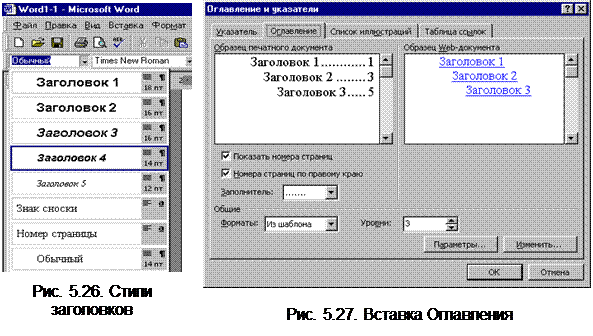 |
При необходимости стиль заголовка можно изменить, это также делается очень просто:
- выделите заголовок, оформленный с помощью стиля заголовка, и установите требуемый тип, размер, начертание, цвет и другие параметры шрифта;
- щелкните по списку Стиль на панели инструментов Форматирование – открывается окно диалога Переопределение стиля (рис. 5.28);
 - установите переключатель Переопределить данный стиль, используя выделенный фрагмент или абзац;
- установите переключатель Переопределить данный стиль, используя выделенный фрагмент или абзац;
- установите флажок Автоматически обновлять стили в дальнейшем. В этом случае все заголовки, оформленные данным стилем, будут обновляться при переопределении стиля заголовка;
- щелкните по кнопке ОК для завершения работы.
Аналогичным образом можно создать собственный стиль для заголовка или абзаца, присвоив этому стилю имя, и использовать его в дальнейшем при оформлении документов.
|
|
|
|
Дата добавления: 2014-01-05; Просмотров: 318; Нарушение авторских прав?; Мы поможем в написании вашей работы!